你需要一个 iPad清洁器 整理设备。 如您所知,数字设备保存数据的存储空间有限; 与此相反,人们很容易被高质量的图像、电影等所填满。 如果您不想单独删除文件,则可以使用清理工具。 此外,以下应用程序将极大地帮助管理文件和优化设备的性能。
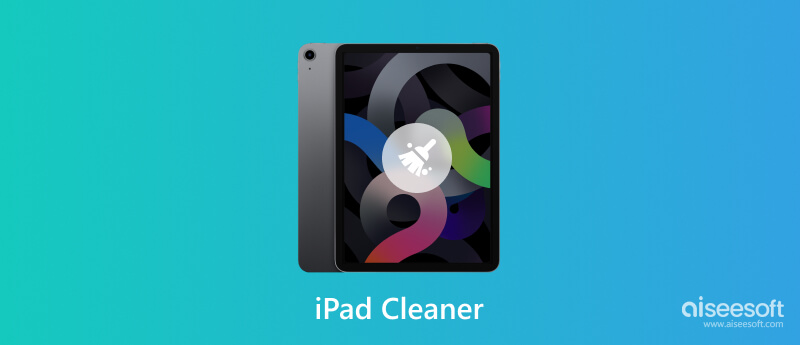
| iPad清洁器 | 支持的操作系统 | 定价 | 最好的功能 |
| Aiseesoft iPhone清洁剂 | Windows、Mac、iOS 17、iPad/td> | 免费,每月 9.98 美元,终身 29.96 美元 | 快速扫描不需要的文件并释放更多空间 |
| Cleaner App – 清洁医生 | 苹果电脑、iPhone、iPad | 免费,每周 3.99 美元,每月 7.99 美元,终身 24.99 美元 | 速度助推器和垃圾清理器 |
| 智能清洁剂 | 的iPhone,iPad | 免费,溢价 4.99 美元 | 节省电池寿命 |
| 快速修复优化器 | 的iPhone,iPad | Free | 优化设备性能和速度 |
| 适用于 iPhone、iPad 的清洁剂 | iOS、iPod、Mac | 免费,2.99 美元/月 | 管理和合并联系人 |
当你的iPad上没有足够的空间时,就可以使用 Aiseesoft iPhone清洁剂 进行有效的数据清理。 该程序支持iOS 17快速扫描设备并选择视频、照片、文档和歌曲中不必要的重复项。 由于它具有准确的算法,清洁应用程序会选择未使用的应用程序并建议卸载它们,从而释放 iPad 上的更多空间。 凭借其简单的界面,可以更轻松地有选择地删除文件。 作为文件管理器的最佳选择,免费下载 Windows 和 Mac 上的 Aiseesoft iPhone Cleaner。


资料下载
100% 安全。无广告。
100% 安全。无广告。
系统要求:
PROS
CONS
此应用程序旨在一键优化您的 iPad 和 iPhone。 其智能清理算法有助于删除垃圾并整理设备存储空间中的重要文件。 由于图片和视频会影响低存储空间,因此 iPad Cleaner 侧重于深度清理以删除重复项。 您可以免费试用或购买高级版,起价 3.99 美元。
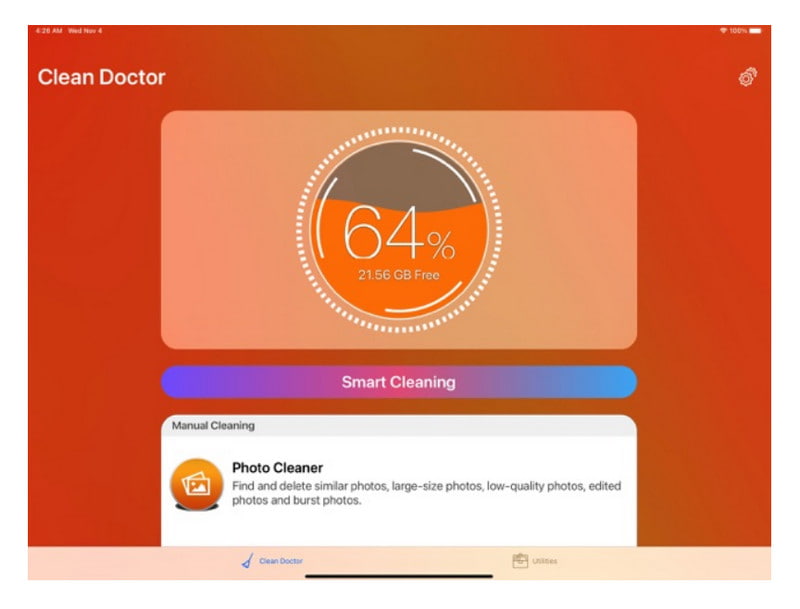
系统要求:
PROS
CONS
如果您想体验所有高级功能,请尝试使用 Smart Cleaner 应用程序作为您的 iPad Cleaner。 这 垃圾文件清理器 由一个简单的界面组成,其中包含删除不需要的文件和应用程序数据的功能。 虽然您可以免费使用该应用程序,但您也可以每月支付 4.99 美元购买其中一项套餐,以在 iOS 或 iPadOS 上享受更多功能。
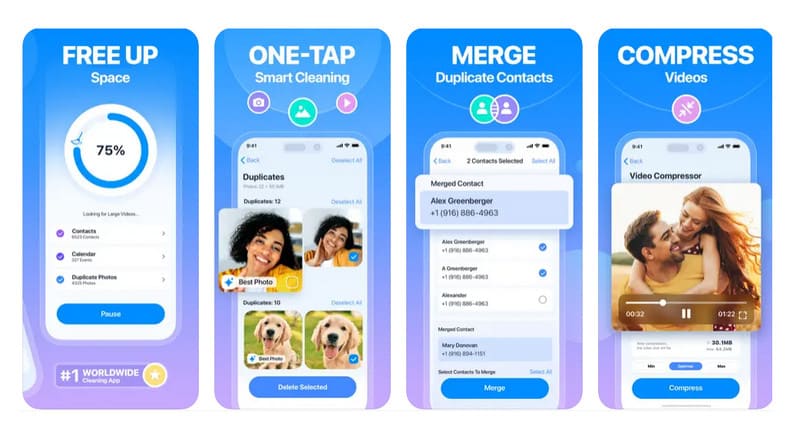
系统要求:
PROS
CONS
iPad Cleaner 旨在帮助设备快速运行。 Quick Heal Optimizer 代表设备的运行状况参数,因此您可以知道何时对其进行优化或释放更多空间。 同时,您可以使用此应用程序通过备份和恢复功能删除所有应用程序数据和临时文件。
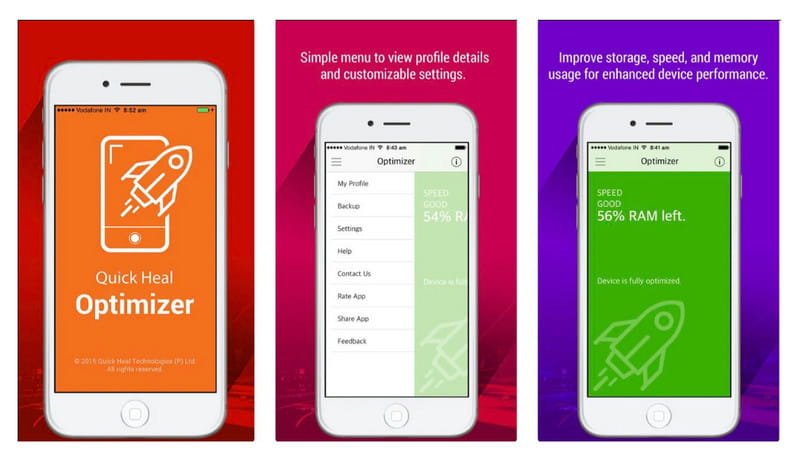
系统要求:
PROS
CONS
只需轻按一下这款 iPad Cleaner,即可删除所有不需要的应用程序和累积的数据, 加快您的 iPad 速度 表现。 该工具可以在不更改自动填充功能的情况下,设法从您的网络浏览器中删除历史记录、cookie 和缓存。 其实惠的价格令人难以抗拒,每月订阅仅需 2.99 美元。
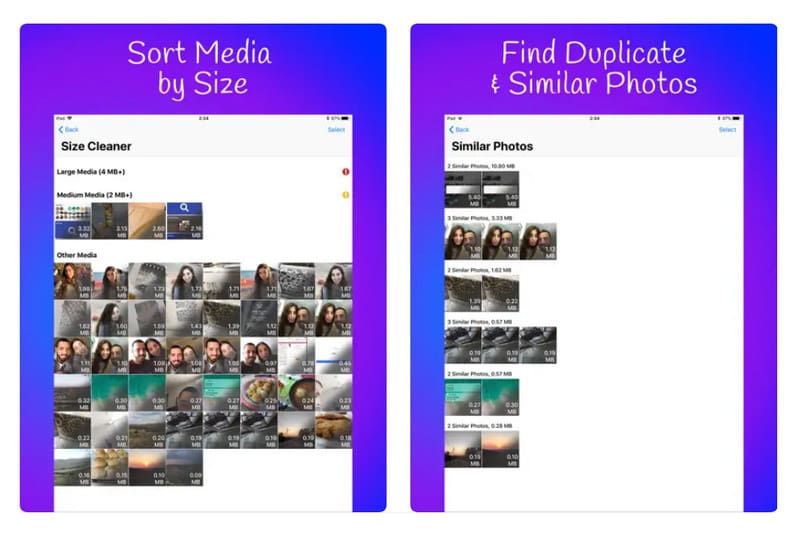
系统要求:
PROS
CONS
如何清除 iPad 上的垃圾?
下载并安装 iPad Cleaner,以帮助您删除占用过多空间的看不见的文件。 大多数应用程序只需一键即可删除大文件和未使用的应用程序。 但如果您想查看详细信息,Aiseesoft iPhone Cleaner 是最佳选择。
有免费的 iPad 清洁剂吗?
您可以尝试使用 Quick Heal Optimizer 作为免费的 iPad 清洁器。 但除了这个应用程序外,大多数类似应用程序只提供 XNUMX 天内的免费试用。 然后,您需要订阅计划才能继续使用该应用程序。
如何在 iPad 上进行深度清洁?
下载并安装 iPad Cleaner 后,点击“清洁”按钮即可进行深度清洁。 Smart Cleaner 等某些应用程序可以删除应用程序数据和其他临时文件,以优化设备和浏览速度。
如何防止 iPad 存储空间不足?
最好的提示是始终从设置中检查和管理 iPad 存储空间。 检查哪些文件占用过多空间以及如何最大限度地减少它们。 请务必备份数据,以便您可以删除它们并释放更多存储空间。
使用 iPad Cleaner 安全吗?
是的。 然而,一些用户不建议依赖更干净的应用程序,因为它们只进行很少的管理,并且有些可能会侵犯您的隐私。 因此,清理设备的唯一安全方法是手动删除未使用的应用程序和其他文件。
结论
An iPad清洁器 有助于查找对于您的设备来说太大的文件,并允许您在不需要时将其删除。 话虽如此,Aisessoft iPhone Cleaner 更像是一个工具,可以为您提供 iPad 的详细信息,同时有效删除照片、视频、文档等的重复项。 单击“免费下载”按钮立即尝试。
清洁应用
Android的清洁剂 iPhone清理 适用于iPhone的Clean Master iPhone存储清洁器 CleanMyPhone替代 免费的Mac Cleaner Mac清理 垃圾文件清理器 最佳 iPhone 清洁剂 清洁我的手机替代品 最佳 iPad 清洁剂 iMobie PhoneClean评估 适用于 iOS 评论的 Mobikin 清洁器 Cisdem iPhone 清洁剂评论 iMyfone Umate Pro 评论
iPhone Cleaner可以有选择地清除设备上无用的数据。 您也可以使用它擦除您的私人数据,并保持iPhone / iPad / iPod Touch快速安全。
100% 安全。无广告。
100% 安全。无广告。